
Iako danas imajmo zilion aplikacija Za mobilne uređaje koji nam omogućuju primjenu efekata i filtara svih vrsta, poput onih Vintage, uvijek je vrlo dobro moći ih ručno primijeniti ako se malo potrudimo znati korake kako bismo ostavili svoje fotografije naš vlastiti osobni dodir.
U ovom opsežnom vodiču snimit ćemo fotografiju koja ima određene nijanse naglasite svoj lik i pretvorite ga u berbu Zbog toga će se društvene mreže na kojima ih dijelite izgorjeti svidjeti vama. Za otprilike 30 minuta imat ćete sa sobom potpuno modificiranu fotografiju u stilu Vintagea ako slijedite korake koje ću podijeliti.
Kako primijeniti Vintage efekt na svoje fotografije pomoću Adobe Photoshopa
Potražio sam fotografiju koja ima nešto posebno, poput osmijeha modela, koji imajte predmet kod sebe tako da dobro ukrašava kompoziciju i ima pozadinu koja može stvoriti više harmonije u svim fotografijama i Vintage efektu koji ćemo primijeniti.

Također moram reći da za tutorial koji imam koristio Adobe Photoshop CC.
- Prva je preuzmi fotografiju koje sam uzeo za tutorial iz ove veze
- Otvaramo sliku u Photoshopu i idemo na ploču «Adjustments» i stvaramo «Layer Adjustment Level»:
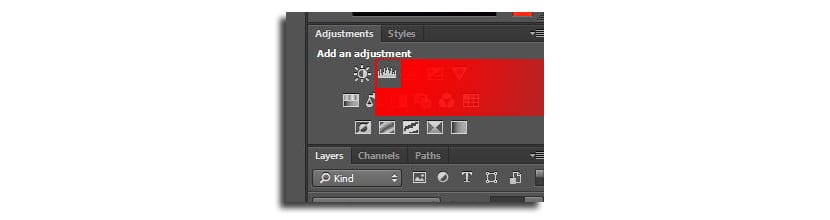
- Povećavamo količinu crne boje na 8 kao što možete vidjeti na donjoj slici:
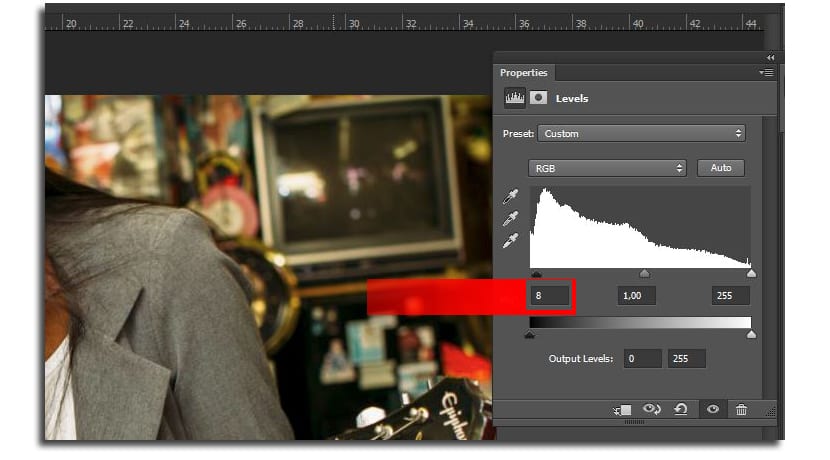
- Sada dupliciramo sloj «pozadina»I pomičemo ga preko svih slojeva koje imamo
- Desnom tipkom miša kliknite novi sloj na ploči slojeva i odaberite «Pretvori u pametni objekt«. To nam omogućuje da lako pregledamo ili ispravimo učinke koji će se primijeniti sljedeći, ako je potrebno.
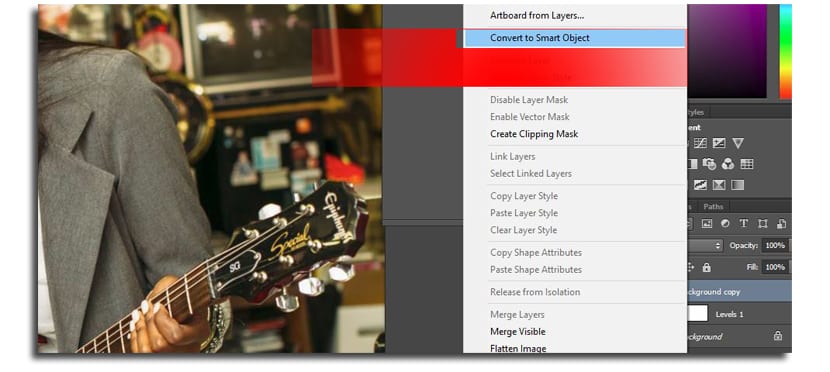
- Sad ćemo povećati debljinu crte i kontrast slike, pa ćemo to i učiniti primijenite visokopropusni filtar na novi stvoreni sloj. Odaberite Filter> Other> High Pass

- Koristit ćemo radijus od 14 i kliknite na «Ok»

- Sada moramo promijeniti način rada sloja u «Prekriti»Da biste naglasili neke aspekte fotografije, kao što je prikazano na slici:
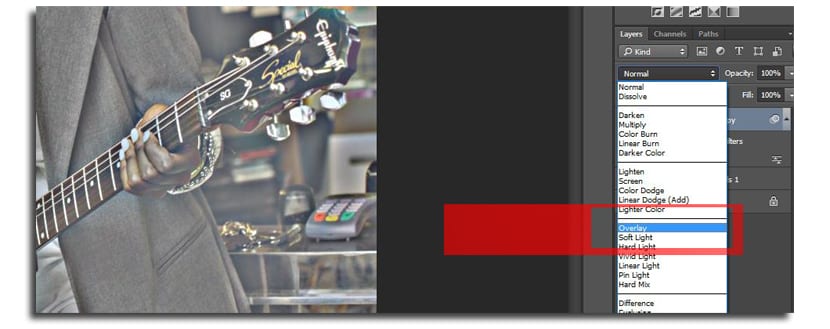
- Sljedeća je stvar smanjiti kontrast pozadine sloja. Mi ćemo Sloj> Novi sloj prilagodbe> Svjetlina / kontrast
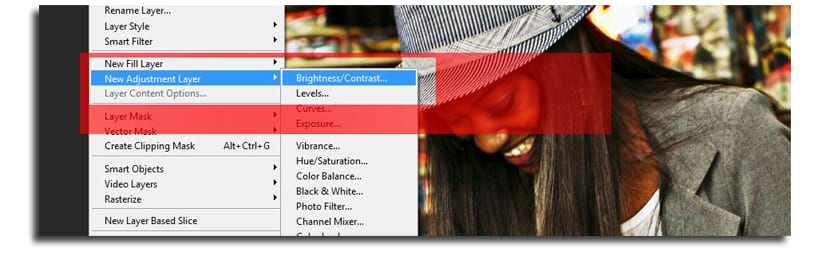
- Koristimo postavku kontrasta na -20
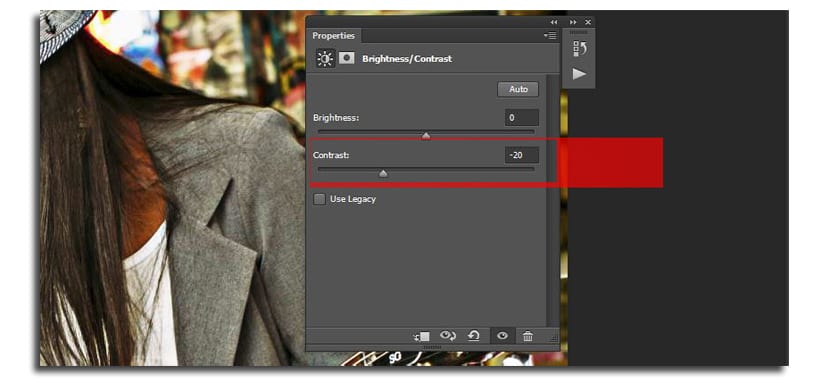
- Sada dodajemo a novi sloj «Curves» s ploče «Prilagodbe» kako je prikazano na slici:
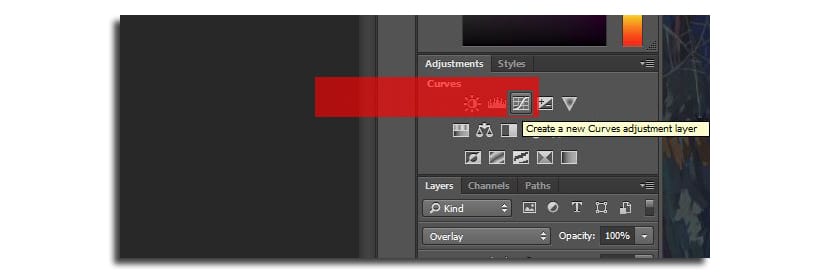
- Sada moramo manipulirati svakim od kanala pojedinačno. Za njega Crvena traka Svjetlosne tonove povećavamo, a tamne smanjujemo pomoću zakrivljenog oblika stvaranjem točke na 25% i druge na 75%. Slika to savršeno pokazuje:
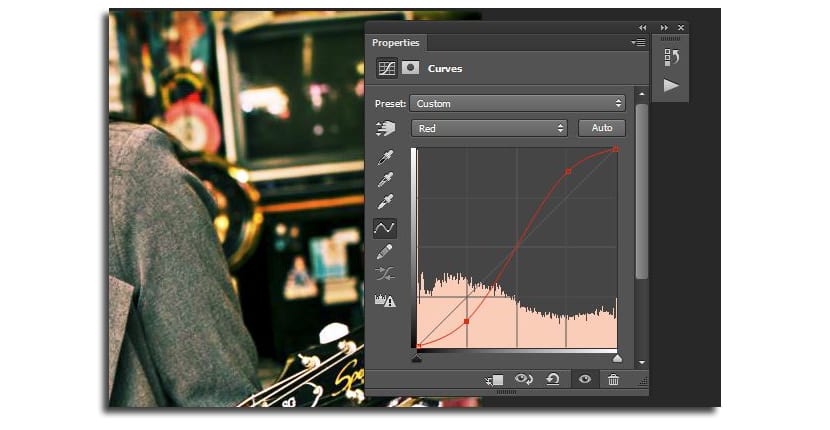
- Za zeleni kanal radimo isto kao i kod crvenog kanala i samo za plavo snizit ćemo svijetle tonove na 75%, a tamne na 25%. Da biste očistili sliku:
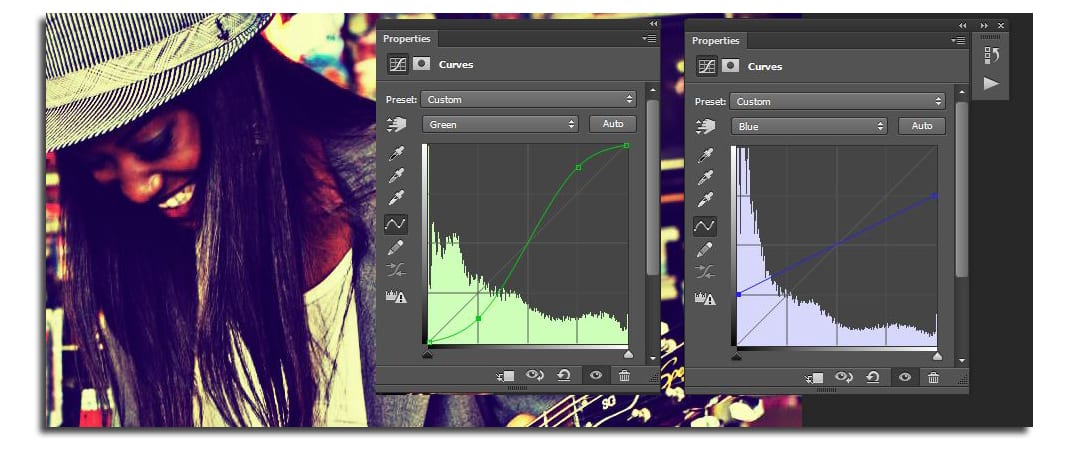
- Sada ćemo prenijeti sloj «Kopija u pozadini»Na vrh iznad svega
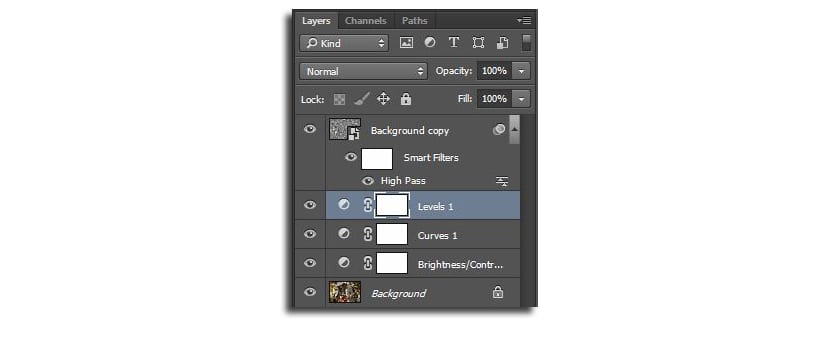
- Sljedeća stvar je stvaranje sloj na vrhu sloja «Razine» i napunite ga magenta s vrijednostima R255, G0, B255

- Mi mijenjamo način sloja na «Zaslon» a neprozirnost (Opacity) smanjujemo na 6%. Ovim se postiže dodavanje malo topline Vintage efektu.
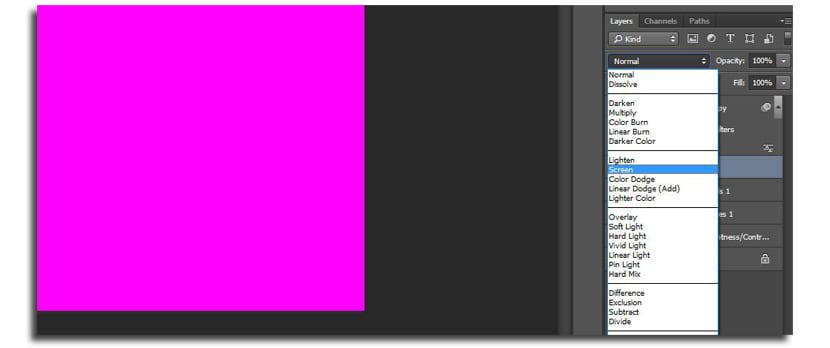
- Odaberite sloj "Pozadina" i dodajte sloj za podešavanje nijanse / zasićenosti Sloj> Dodaj sloj prilagodbe> Nijansa / zasićenje. U prozoru pomičemo klizač zasićenja na -20. Ovo izbjeljuje sliku bez smanjenja prethodno dodane topline
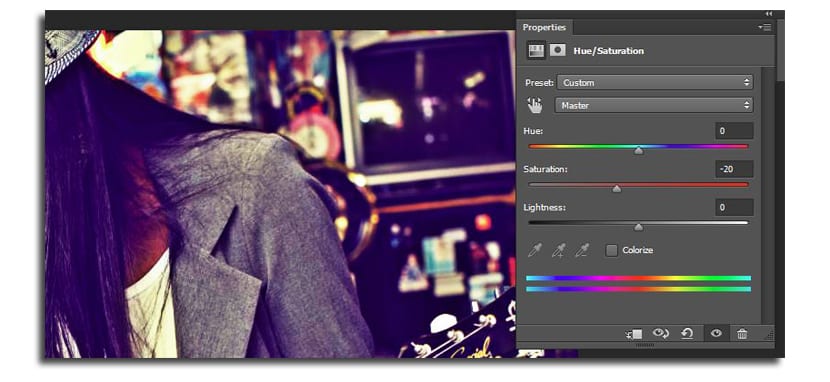
- Mi dupliciramo pozadinski sloj i odabiremo Filter> Buka> Dodaj buku. Ovdje koristimo količinu proporcionalnu veličini slike. Slika korištena u ovom vodiču ima sliku širine 1024 piksela, tako da koristimo postotak od 4.0. Da je slika 2048, bila bi 8.0 ... Višestruka od 4
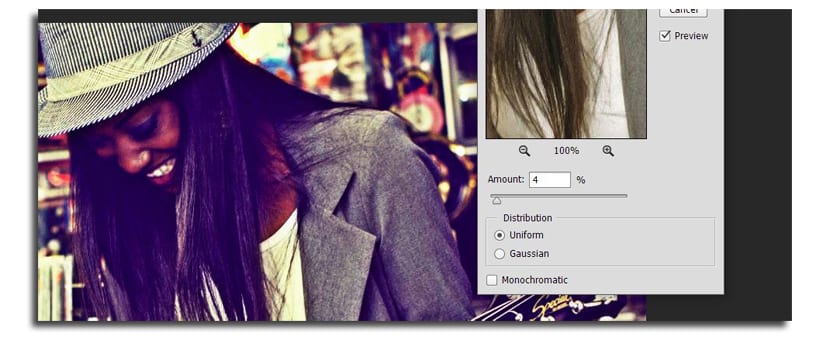
- Morate se pobrinuti za to Uniforma je aktivna i Jednobojni br
- Sada, odabranim slojem buke, mi biramo Filter> Ispravljanje leće. U prozoru odaberemo Prilagođenu karticu, a u odjeljku Vinjeta smanjujemo količinu na -100 i podižemo Midpoint na +35
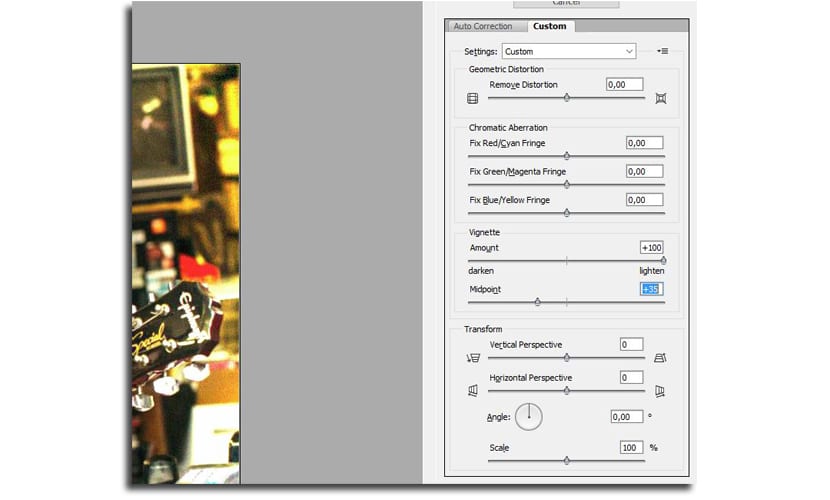
- Imamo nabroji sliku s Vintage efektom kao što vidite:

Ostavljamo vam a tutorial za bojanje fotografije u Photoshopu.